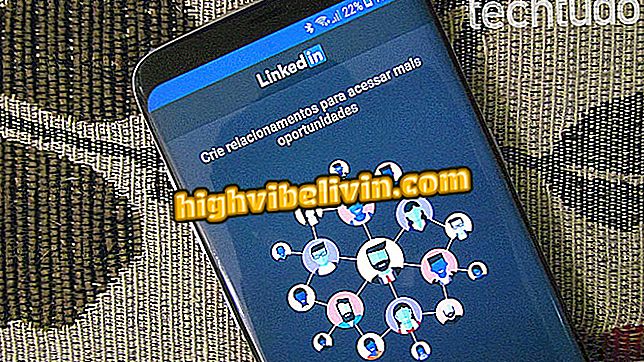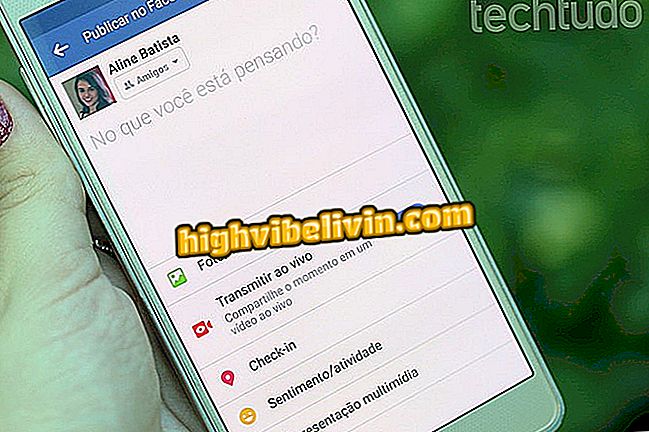Πώς να χρησιμοποιήσετε το DBAN για να καθαρίσετε όλα τα αρχεία στον σκληρό δίσκο
Το DBAN είναι λογισμικό που υπόσχεται να διαγράψει αρχεία από έναν υπολογιστή χωρίς να αφήνει ίχνη στο HD. Η λειτουργία είναι ενδιαφέρουσα για όσους θέλουν να πουλήσουν τον παλιό υπολογιστή τους και για παράδειγμα πρέπει να καθαρίσουν τη μνήμη τους. Μετά τη χρήση του προγράμματος, δεν είναι δυνατή η ανάκτηση των δεδομένων - ακόμη και με το λογισμικό αποκατάστασης - που εγγυάται την ιδιωτικότητα του προηγούμενου ιδιοκτήτη του μηχανήματος.
ΔΙΑΒΑΣΤΕ: 7 πράγματα που δεν πρέπει ποτέ να κάνετε στα Windows? βλέπετε
Ως εκ τούτου, είναι σημαντικό να είστε σίγουροι πότε πρέπει να ενεργοποιήσετε το DBAN, αφού όλες οι πληροφορίες χάνονται ταυτόχρονα, συμπεριλαμβανομένου του λειτουργικού συστήματος. Η λήψη του προγράμματος είναι δωρεάν, αλλά απαιτεί μια αρχική διαδικασία για τη δημιουργία μιας μονάδας μανδρών που να είναι υπεύθυνη για τον καθαρισμό του δίσκου μέσω USB. Δείτε πώς λειτουργεί για τα Windows 7, 8 και 10.
Θέλετε να αγοράσετε κινητό τηλέφωνο, τηλεόραση και άλλα προϊόντα έκπτωσης; Γνωρίστε τη σύγκριση

Πώς να προγραμματίσετε έναν υπολογιστή με Windows για να κλείσετε μόνοι σας
Πώς λειτουργεί
Τα διαγραμμένα αρχεία από τον υπολογιστή μπορούν να ανακτηθούν μόνο αν δεν αποθηκευτεί τίποτε άλλο στην ίδια θέση. Ως εκ τούτου, η σύσταση για πρόσβαση σε διαγραμμένα δεδομένα είναι να σταματήσετε να χρησιμοποιείτε τον υπολογιστή αμέσως. Το λογισμικό κατάργησης, όπως το DBAN, χρησιμοποιεί αυτή τη λειτουργία για να διασφαλίσει ότι δεν είναι δυνατή η πρόσβαση στις πληροφορίες σας. Η λύση είναι ουσιαστικά η εγγραφή τυχαίων δεδομένων στην αποθήκευση, αποτρέποντας την εκ νέου πρόσβαση στα πρωτότυπα αρχεία.
Ο μηχανισμός καθαρισμού ποικίλλει. Ανάλογα με την ανάγκη του χρήστη, μπορείτε να εκτελέσετε μια ταχύτερη διαδικασία, η οποία αποθηκεύει τα μηδενικά και αυτά στο σκληρό δίσκο και ελέγχει τρεις φορές πριν από την ολοκλήρωση. Ή μπορεί να είναι πιο χρονοβόρο και αποτελεσματικό όταν το λογισμικό εκτελεί εγγραφή μεγαλύτερης ποσότητας τυχαίων δεδομένων και ελέγχων πιο συχνά εάν κανένα από τα αρχεία δεν μπορεί να προσεγγιστεί με οποιοδήποτε πρόγραμμα αποκατάστασης.
Δημιουργία του μηχανισμού κίνησης
Βήμα 1. Κατεβάστε το αρχείο DBAN σε μορφή ISO. Στη συνέχεια, κάντε επίσης λήψη του προγράμματος Rufus στον υπολογιστή και τοποθετήστε το USB stick στη θύρα USB του υπολογιστή. Στη συνέχεια ανοίξτε τον Rufus και επιλέξτε τη μονάδα αντίχειρα. Κάντε κλικ στην επιλογή "Επιλογή" για να εισαγάγετε το αρχείο DBAN ISO.

Χρησιμοποιήστε τον Rufus για να γράψετε το DBAN στον εκκρεμές
Βήμα 2. Επιλέξτε το αρχείο DBAN ISO και κάντε κλικ στο "Άνοιγμα".

Εισάγετε το αρχείο DBAN ISO στον Rufus
Βήμα 3. Κάντε κλικ στο κουμπί "Έναρξη" για να συνεχίσετε την εγκατάσταση. Σε λίγα δευτερόλεπτα, ο εκκρεμές θα πρέπει να έχει εγκατεστημένο το λογισμικό απομάκρυνσης και να είναι έτοιμο προς χρήση.

Αποθηκεύστε το DBAN ISO σε ένα USB stick
Χρησιμοποιώντας το DBAN στον υπολογιστή σας
Βήμα 1. Διατηρήστε το USB stick συνδεδεμένο στον υπολογιστή και ρυθμίστε το BIOS για εκκίνηση μέσω USB. Με αυτόν τον τρόπο αποφεύγετε την ενεργοποίηση των Windows και μπορείτε να ανοίξετε το DBAN απευθείας κατά τη σύνδεση.

Ρυθμίστε τη σειρά εκκίνησης του UEFI για να δώσετε προτεραιότητα στις συσκευές USB
Βήμα 2. Η διεπαφή DBAN είναι απλή, όπως μια γραμμή εντολών. Το πρόγραμμα εμφανίζει όλες τις διαθέσιμες λειτουργίες καθαρισμού. Κάθε μία χρησιμοποιεί μια διαφορετική μέθοδο για να διαγράψει τα αρχεία σας, με περισσότερα ή λιγότερα τυχαία βήματα εγγραφής και επαλήθευση.
Το DBAN συνιστά την επιλογή "αυτόματης" (χωρίς εισαγωγικά) για τους περισσότερους χρήστες. Καταχωρίστε την εντολή και πατήστε Enter. Στη συνέχεια, περιμένετε να ολοκληρωθεί η διαδικασία. Θυμηθείτε να διατηρείτε τον υπολογιστή σας συνδεδεμένο σε μια πηγή ενέργειας για να ολοκληρώσετε την διαδικασία ομαλά.

Πληκτρολογήστε autonuke για να ξεκινήσετε το DBAN σε αυτόματη λειτουργία
Πώς να επαναφέρετε το σύστημα στον υπολογιστή; Ρωτήστε τις ερωτήσεις σας στο φόρουμ